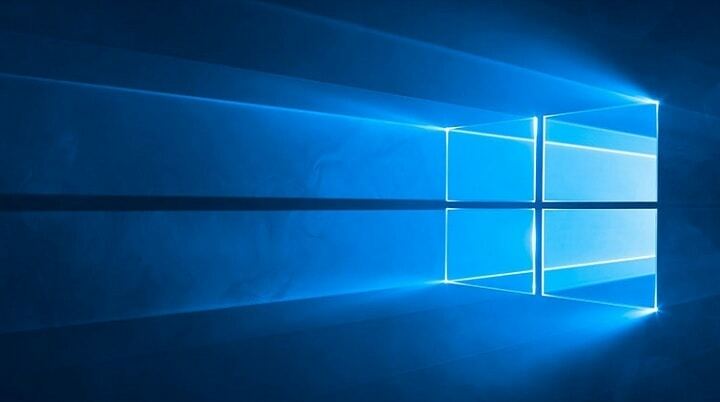Uređivač registra je alat koji idemo da popravimo pogrešku u sustavu Windows. To je središte ključeva registra koji kada se pravilno podesi, rješava većinu problema. Ali u vrlo rijetkim slučajevima, urednik Registry također može visjeti.
Mnogi korisnici izvijestili su da vide pogrešku kada pokušaju tražiti ključ koji ne postoji u sustavu. Ako pokušate otkazati pretragu, aplikacija se zaustavlja, a čak i ako to ne učinite, otkažite pretraživanje, aplikacija se zaustavlja sa sljedećom porukom.
Urednik registra je prestao raditi.
Osnovni uzrok problema je duljina potključa. Ako je duljina potključa veća od 255 bajtova, prikazuje se ova pogreška. Međutim, ponekad to može biti i zbog virusa ili zlonamjernog softvera.
Ako primijetite ovaj problem na svom sustavu, nemojte paničariti. U ovom članku raspravljajmo o rješenjima za prevladavanje ovog problema.
Popravak 1: Preimenujte regedit.exe i pokušajte otvoriti
1. Otvori Windows Explorer prozor držeći ključeve Windows+E.
2. Kopirajte i zalijepite donju lokaciju i pritisnite Enter.
C:\Windows\System32\
3. U prozoru koji se otvara, pomaknite se prema dolje da biste pronašli regedit32.exe ikona.
4. Nakon što pronađete ikonu, kliknite je desnom tipkom miša i odaberite Kopiraj.
Alternativno, možete kliknuti na datoteku regedit32.exe i držati tipku Ctrl+C za kopiranje datoteke.
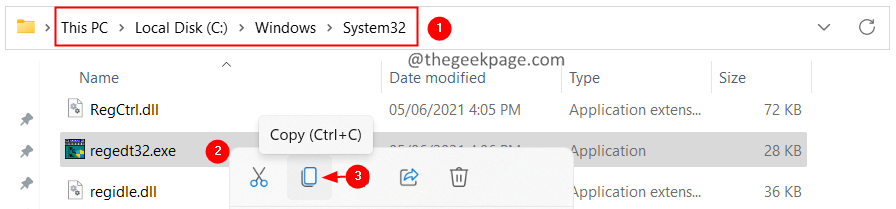
5. Idite na radnu površinu i zalijepite ovu datoteku.
6. Sada kliknite na datoteku i pritisnite tipku F2 da biste preimenovali datoteku
7. Preimenujte datoteku u nešto drugo. Recimo, regedit32-test.exe
8. Jednostavno, dvaput kliknite na datoteku da biste je otvorili.
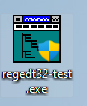
Trebali biste vidjeti otvaranje uređivača registra.
Provjerite pomaže li vam to u rješavanju problema.
Popravak 2: Pokrenite SFC i DISM skeniranje
1. Otvori Trčanje dijalog pomoću tipki Windows+R u isto vrijeme.
2. Tip cmd i držite ključeve Ctrl+Shift+Enter da biste otvorili naredbeni redak u Admin modu.

3. U promptu kontrole korisničkog pristupa koji se otvori, kliknite na Da dugme.
4. U prozoru naredbenog retka koji se otvori unesite donju naredbu i pritisnite Enter.
DISM.exe /Online /Cleanup-image /restorehealth
5. Imajte na umu da će skeniranju biti potrebno nekoliko minuta da završi. Molimo strpljivo čekajte.
6. Nakon što je skeniranje završeno, ponovno pokrenite sustav.
7. Ponovno otvorite naredbeni redak i unesite donju naredbu:
6. U terminalu upišite donju naredbu i pritisnite Enter.
sfc /scannow
7. Strpljivo pričekajte dok se skeniranje ne završi.
8. Kada završite, ponovno pokrenite sustav.
Provjerite je li problem riješen.
Ako to ne pomogne, možete izvršiti vraćanje sustava kako biste vratili sustav na prethodnu točku. Imajte na umu da ovo radi samo ako je točka vraćanja prethodno konfigurirana.
To je sve.
Nadamo se da je ovaj članak bio informativan. Hvala na čitanju.
Komentirajte i javite nam popravak koji vam je pomogao riješiti problem. Također, javite nam ako imate bilo kakvih problema, rado ćemo vam pomoći.